10 choses à faire après une nouvelle installation de FreeBSD
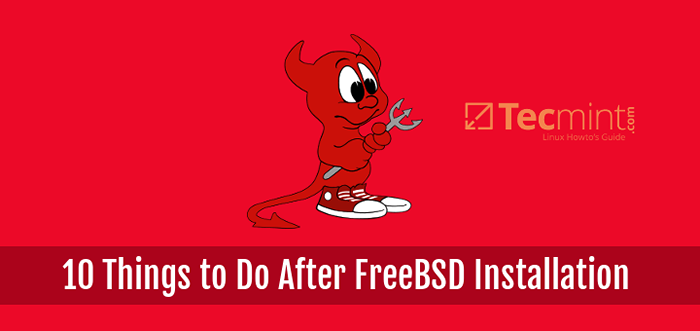
- 4545
- 201
- Mohamed Brunet
Ce tutoriel couvrira certaines configurations initiales que vous devez effectuer sur une nouvelle installation FreeBSD Système d'exploitation et quelques bases sur la façon de gérer FreeBSD à partir de la ligne de commande.
Exigences
- Freebsd 11.1 Guide d'installation
1. Mettre à jour le système FreeBSD
La première chose que chaque administrateur système devrait effectuer après une nouvelle installation d'un système d'exploitation est de s'assurer que le système est à jour avec les derniers correctifs de sécurité et les dernières versions du noyau, du gestionnaire de packages et des packages de logiciels.
Afin de mettre à jour FreeBSD, ouvrez une console dans le système avec des privilèges racine et émettez les commandes suivantes.
# FreeBSD-Update Fetch # FreeBSD-Update Install
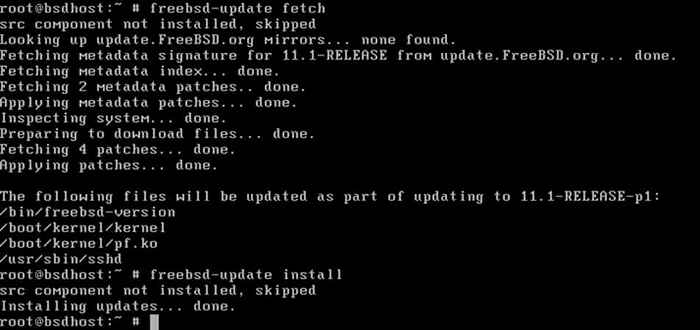 Mettre à jour le système FreeBSD
Mettre à jour le système FreeBSD Mettre à jour "Ports»Package Manager et Installé Software Exécuter la commande ci-dessous.
# mise à jour PKG # mise à niveau PKG
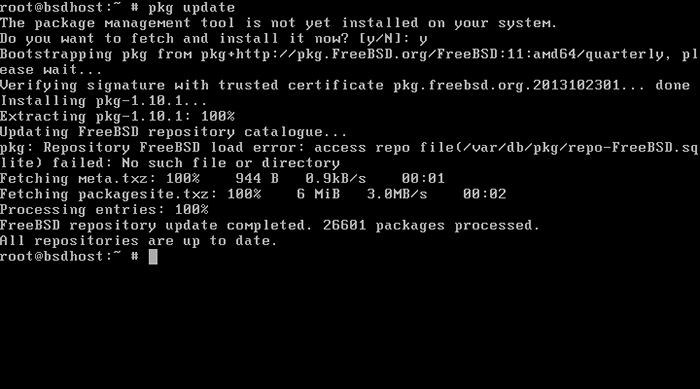 Mettre à jour les packages FreeBSD
Mettre à jour les packages FreeBSD 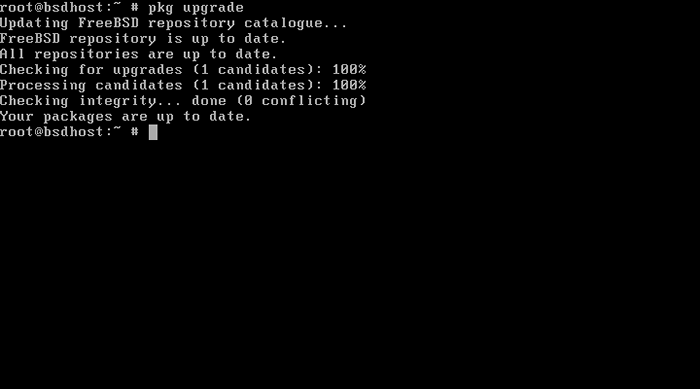 Mettre à niveau les packages FreeBSD
Mettre à niveau les packages FreeBSD 2. Installer les éditeurs et bash
Afin de faciliter l'emploi, la gestion du système à partir de la ligne de commande, vous devez installer les packages suivants:
- Éditeur de texte nano - ee est l'éditeur de texte par défaut dans FreeBSD.
- Bourne à nouveau Shell - Si vous souhaitez faire la transition de Linux à FreeBSD plus lisse.
- Achèvement de bash - nécessaire pour les commandes de saisie automatique tapées sur la console en utilisant le
[languette]clé.
Tous les utilitaires présentés peuvent être installés en émettant la commande ci-dessous.
# pkg installer nano bash bash-completion
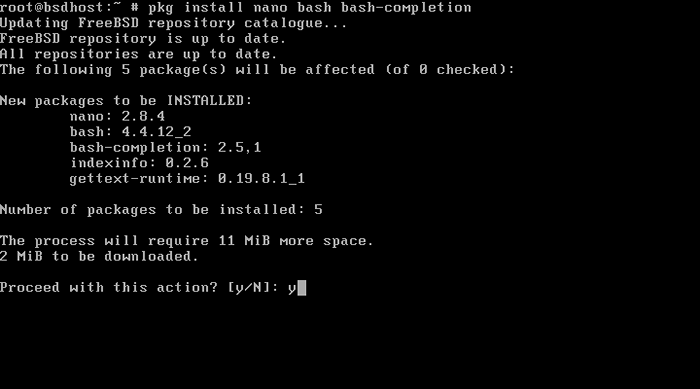 Installez les éditeurs et bash sur FreeBSD
Installez les éditeurs et bash sur FreeBSD 3. Sécuriser SSH sur FreeBSD
Par défaut, Freebsd ssh Le service ne permettra pas le racine compte pour effectuer automatiquement des connexions distantes. Bien que l'interdiction des connexions des racines distantes via la mesure SSH soit principalement conçue pour sécuriser le service et votre système, il y a des cas où parfois vous devez vous authentifier via SSH avec Root.
Pour modifier ce comportement, ouvrez le fichier de configuration principale SSH et mettez à jour la ligne Permatlogine depuis Non pour Oui Comme illustré dans la capture d'écran ci-dessous.
# nano / etc / ssh / sshd_config
Extrait de fichiers:
Permutrootlogin oui
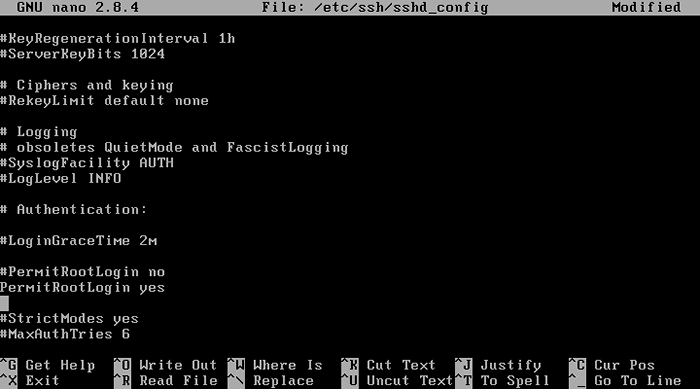 Sécuriser SSH sur FreeBSD
Sécuriser SSH sur FreeBSD Ensuite, redémarrez le démon SSH pour appliquer les modifications.
# Service SSHD Redémarrer
Pour tester la configuration, vous pouvez vous connecter à partir de putte.
# [Protégé par e-mail] [FreeBSD Server IP]
4. Connexion sans mot de passe FreeBSD SSH
Pour générer un nouveau problème de clé SSH la commande suivante. Vous pouvez copier le public sur une autre instance de serveur et vous connecter en toute sécurité sur le serveur distant sans mot de passe.
# ssh-keygen -t RSA # ssh-copy-id -i / root /.ssh / id_rsa.Pub [Protégé par e-mail] # SSH [Protégé par e-mail]
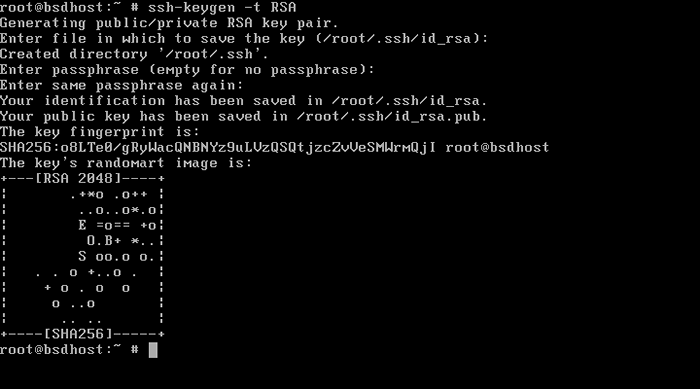 Générer la clé SSH sur FreeBSD
Générer la clé SSH sur FreeBSD 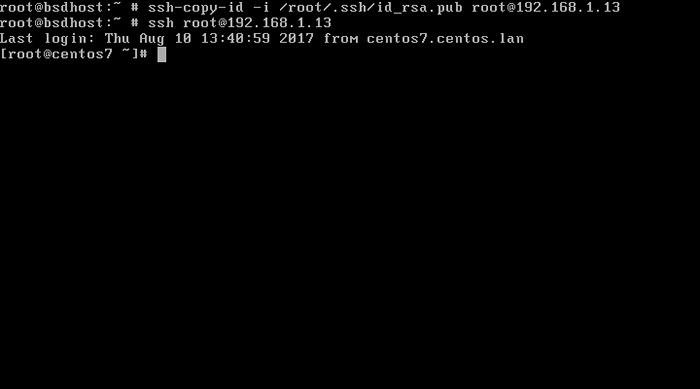 Connexion sans mot de passe FreeBSD SSH
Connexion sans mot de passe FreeBSD SSH 5. Installer et configurer Sudo sur FreeBSD
Sudo est un logiciel conçu pour permettre à un utilisateur commun d'exécuter des commandes avec les privilèges de sécurité du compte SuperUser. L'utilitaire sudo n'est pas installé par défaut dans FreeBSD.
Pour installer Sudo dans FreeBSD, exécutez la commande suivante.
# pkg installer sudo
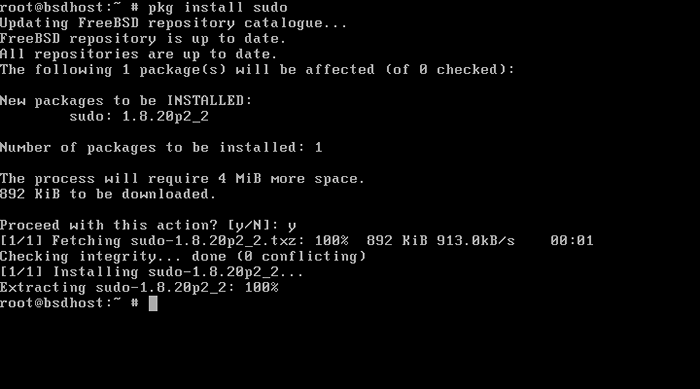 Installez Sudo sur FreeBSD
Installez Sudo sur FreeBSD Afin de permettre à un compte système régulier d'exécuter la commande avec les privilèges racine, ouvrez Sudo Fichier de configuration, situé dans / usr / local / etc / Répertoire, pour l'édition en exécutant la commande Visudo.
Naviguez dans le contenu du fichier et ajoutez la ligne suivante, normalement après la ligne racine:
votre_user tout = (tout) tout
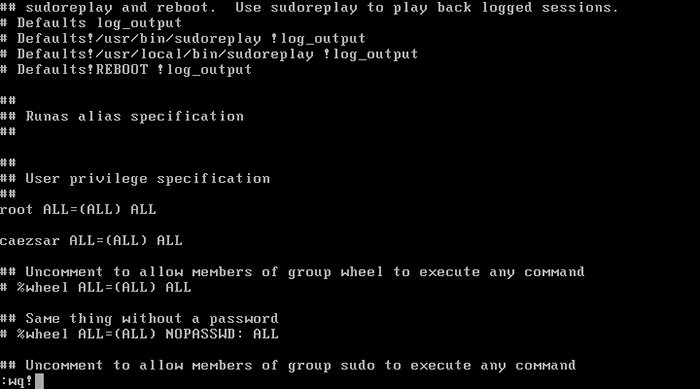 Activer l'accès sudo sur l'utilisateur
Activer l'accès sudo sur l'utilisateur Utilisez toujours visudo commande afin de modifier Sudo déposer. Visudo L'utilitaire contient des capacités d'accumulation pour détecter toute erreur lors de la modification de ce fichier.
Ensuite, enregistrez le fichier en appuyant sur : wq! Sur votre clavier, connectez-vous à l'utilisateur qui vous avez accordé les privilèges racine et exécutez une commande arbitraire en ajoutant Sudo devant la commande.
# Su - Mise à jour de votre Sudo PKG
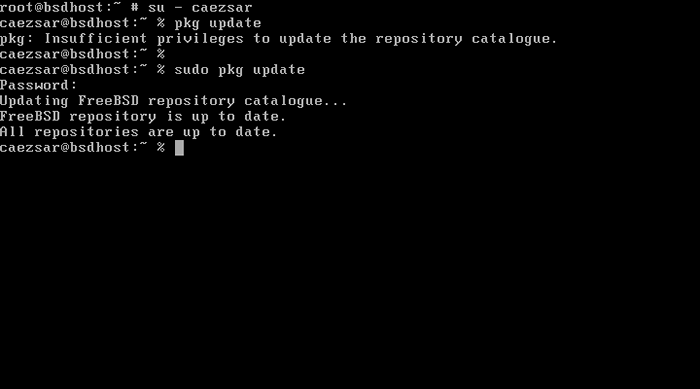 Connexion de l'utilisateur sudo
Connexion de l'utilisateur sudo Une autre méthode qui peut être utilisée pour permettre un compte régulier avec des pouvoirs racinaires serait d'ajouter l'utilisateur régulier au groupe de systèmes appelé roue et comements Le groupe de roues de Sudoers a le dossier en supprimant le # Signer au début de la ligne.
# pw groupmod wheel -m your_user # visudo
Ajouter la ligne suivante à / usr / local / etc / sudoers déposer.
% roue tout = (tout = tout)
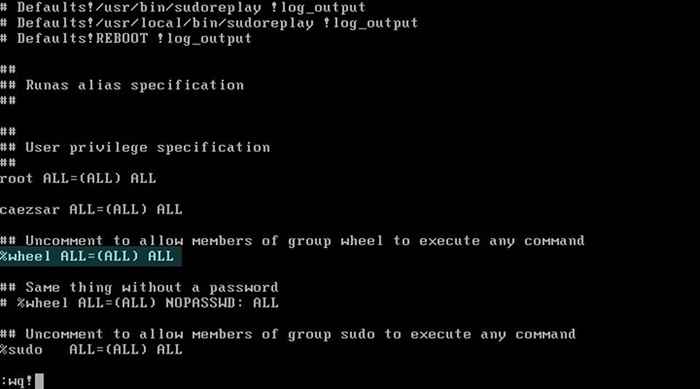 Autoriser l'accès sudo à l'utilisateur
Autoriser l'accès sudo à l'utilisateur 6. Gérer les utilisateurs sur FreeBSD
Le processus d'ajout d'un nouvel utilisateur est assez simple. Exécutez simplement la commande addUser et suivez l'invite interactive afin de finaliser le processus.
Afin de modifier les informations personnelles d'un compte utilisateur, exécutez le Commande CHPASS contre un nom d'utilisateur et mettre à jour le fichier. Enregistrez le fichier ouvert avec Vi Editor en appuyant sur : wq! clés.
# chpass your_user
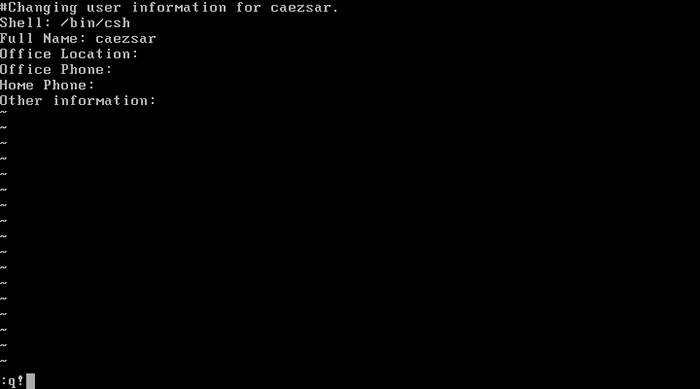 Modifier les informations utilisateur sur FreeBSD
Modifier les informations utilisateur sur FreeBSD Pour mettre à jour un mot de passe utilisateur, exécutez Commande Passwd.
# passwd your_user
Pour modifier un shell par défaut de compte, répertoriez d'abord tous les shells actuels de votre système, puis exécutez commande CHSH Comme illustré ci-dessous.
# cat / etc / shells # shsh -s / bin / csh your_user # Env #list les variables d'environnement utilisateur
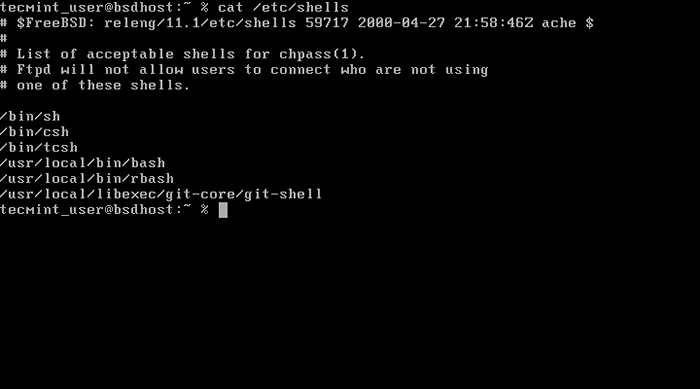 Liste des coques FreeBSD
Liste des coques FreeBSD 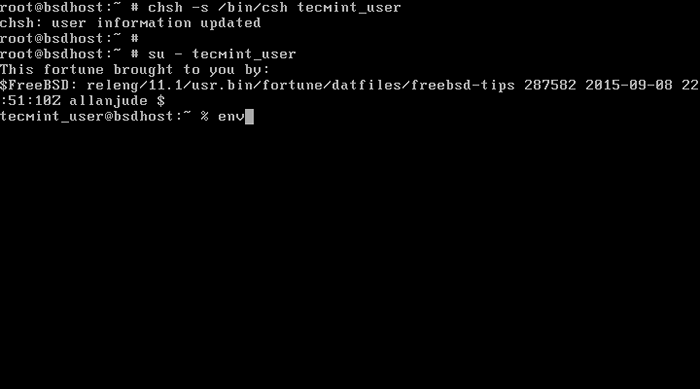 Changer la coque FreeBSD
Changer la coque FreeBSD 7. Configurer FreeBSD IP statique
Les paramètres du réseau permanent FreeBSD régulier peuvent être manipulés par édition / etc / rc.confli déposer. Afin de configurer une interface réseau avec l'adresse IP statique sur FreeBSD.
Exécutez d'abord ifconfig -a commande pour afficher une liste de tous les NICS et identifier le nom de l'interface que vous souhaitez modifier.
Ensuite, modifiez manuellement / etc / rc.confli fichier, commentez la ligne DHCP et ajoutez vos paramètres IP de NIC comme illustré ci-dessous.
# ifconfig_em0 = "dhcp" ifconfig_em0 = "INET 192.168.1.100 masque de réseau 255.255.255.0 "#Default Gateway Defaultrouter =" 192.168.1.1"
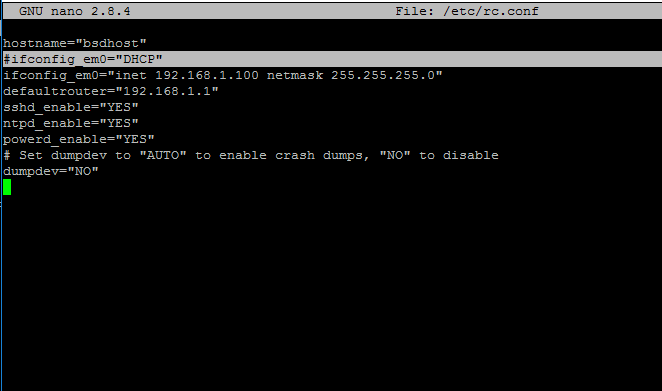 Définir l'adresse IP statique FreeBSD
Définir l'adresse IP statique FreeBSD Pour appliquer les nouveaux paramètres réseau, émettez les commandes suivantes.
# Service Netif redémarrer # Redémarrage du routage des services
8. Configurer le réseau FreeBSD DNS
DNS NameServer Resolvers peut être manipulé via l'édition / etc / résolv.confli Fichier présenté dans l'exemple ci-dessous.
Nameserver your_first_dns_server_ip nameserver your_second_dns_server_ip Recherchez votre_local_domain
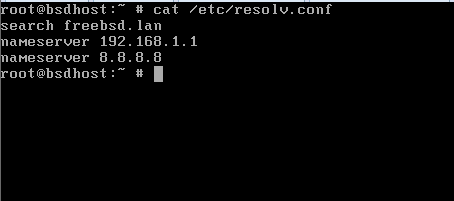 Définir DNS dans FreeBSD
Définir DNS dans FreeBSD Pour modifier votre nom de machine Mettez à jour la variable de nom d'hôte depuis / etc / rc.confli déposer.
hostname = ”freebsdhost”
Pour ajouter plusieurs adresses IP pour une interface réseau sur FreeBSD, ajoutez la ligne ci-dessous dans / etc / rc.confli déposer.
ifconfig_em0_alias0 = "192.168.1.5 Masque de réseau 255.255.255.255 "
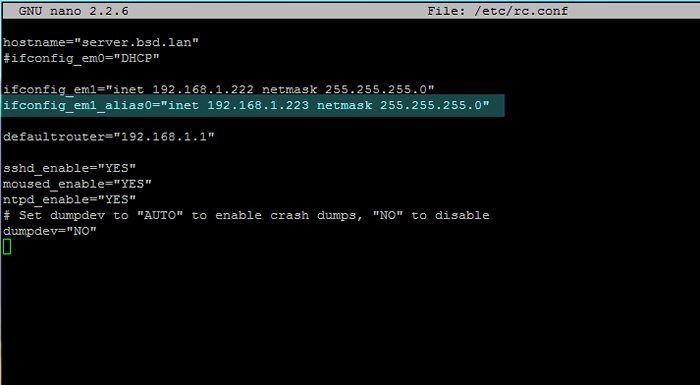 Plusieurs adresses IP sur FreeBSD
Plusieurs adresses IP sur FreeBSD Ensuite, redémarrez le service réseau pour refléter les changements.
# Service netif redémarrer
9. Gérer les services FreeBSD
Prestations de service Peut être géré dans FreeBSD via le service de service. Pour répertorier tous les services compatibles à l'échelle du système émettent la commande suivante.
# Service -E
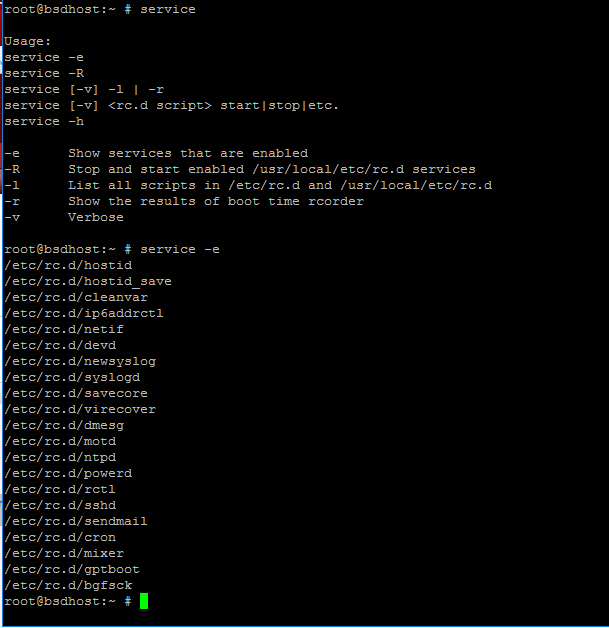 Liste des services FreeBSD
Liste des services FreeBSD Pour répertorier tous les scripts de services situés dans / etc / rc.d/ Chemin du système Exécutez la commande ci-dessous.
# service -l
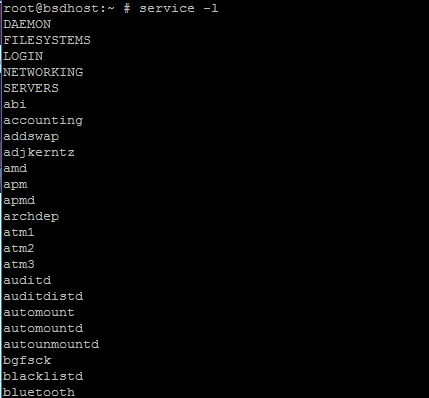 Liste des scripts de service FreeBSD
Liste des scripts de service FreeBSD Pour activer ou désactiver un démon FreeBSD pendant le processus d'initialisation du démarrage, utilisez commande sysrc. En supposant que vous souhaitez activer le service SSH, ouvert / etc / rc.confli filer et ajouter la ligne suivante.
sshd_enable = ”Oui"
Ou utilisez la commande sysrc qui fait la même chose.
# sysrc sshd_enable = ”Oui”
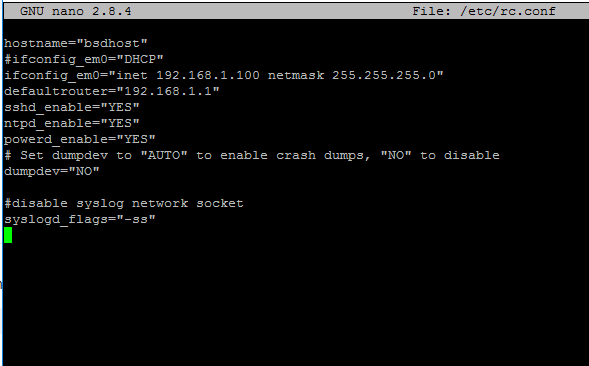 Activer et désactiver le service sur FreeBSD
Activer et désactiver le service sur FreeBSD Pour désactiver un système de service à l'échelle du système, ajoutez le NON drapeau pour le démon handicapé comme présenté ci-dessous. Les drapeaux Daemons sont insensibles au cas.
# sysrc apache24_enable = non
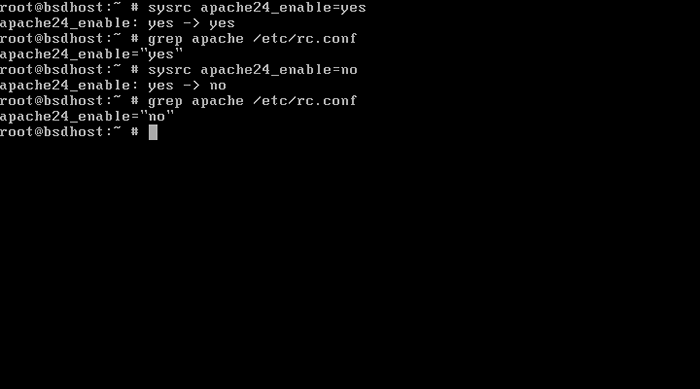 Désactiver le service dans FreeBSD
Désactiver le service dans FreeBSD Mérite d'être mentionné que certains services sur FreeBSD nécessitent une attention particulière. Par exemple, si vous voulez seulement désactiver Syslog Socket de réseau de démon, émettez la commande suivante.
# sysrc syslogd_flags = "- ss"
Redémarrez le service syslog pour appliquer les modifications.
# Service Syslogd Redémarrer
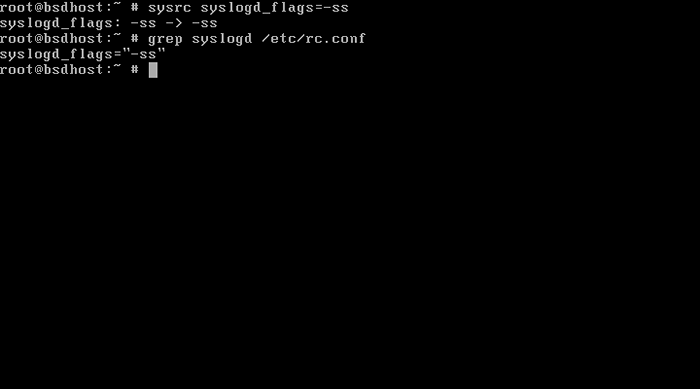 Désactiver Syslog sur FreeBSD
Désactiver Syslog sur FreeBSD Pour désactiver complètement Envoyer un mail Service au démarrage du système, exécutez les commandes suivantes ou ajoutez-les à / etc / rc.confli déposer:
sysrc sendmail_enable = "no" sysrc sendmail_submint_enable = "no" sysrc sendmail_outbound_enable = "no" sysrc sendmail_msp_queue_enable = "non"
dix. Répertorie les prises de réseau
Afin d'afficher une liste de ports ouverts dans FreeBSD Utilisez le sockstat commande.
Énumérez toutes les prises de réseau IPv4 sur FreeBSD.
# sockstat -4
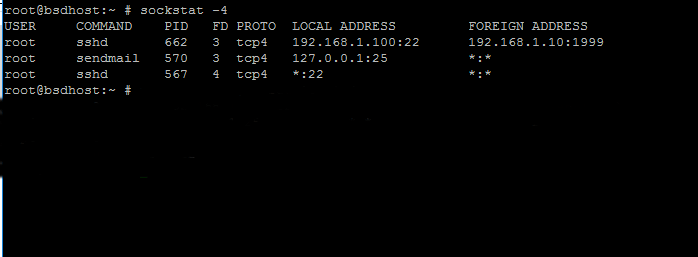 Liste des ports IPv4 sur FreeBSD
Liste des ports IPv4 sur FreeBSD Afficher toutes les sockets réseau IPv6 sur FreeBSD.
# sockstat -6
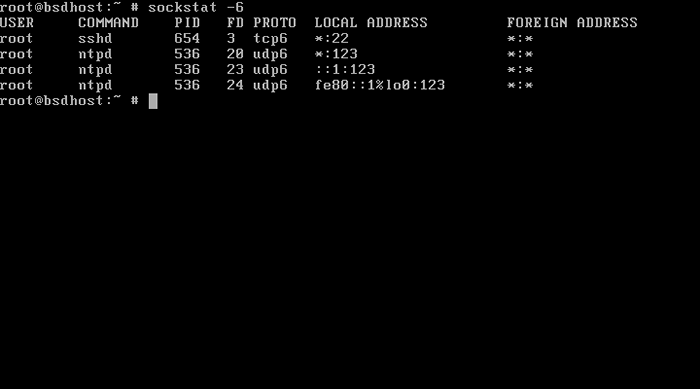 Liste des ports IPv6 sur FreeBSD
Liste des ports IPv6 sur FreeBSD Vous pouvez combiner les deux drapeaux pour afficher toutes les prises de réseau comme illustré dans la capture d'écran ci-dessous.
# sockstat -4 -6
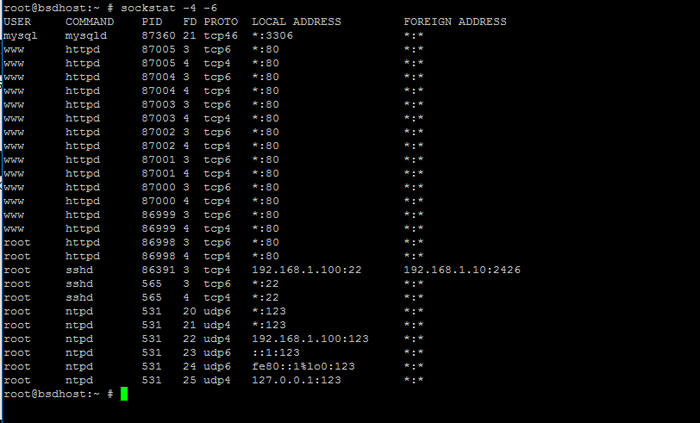 Liste des ports ouverts FreeBSD
Liste des ports ouverts FreeBSD Liste toutes les prises connectées sur FreeBSD.
# sockstat -c
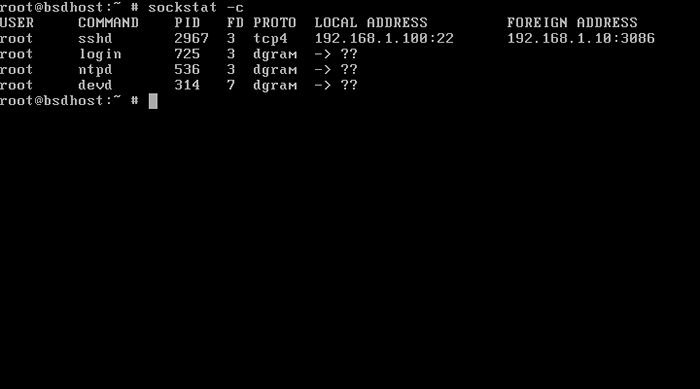 Liste des prises connectées sur FreeBSD
Liste des prises connectées sur FreeBSD Affichez toutes les prises de réseau dans l'état d'écoute et les prises de domaine UNIX.
# sockstat -l
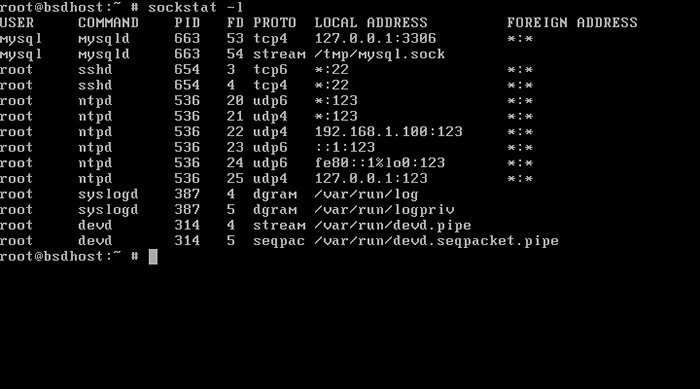 Liste des prises d'écoute sur FreeBSD
Liste des prises d'écoute sur FreeBSD Autre que sockstat utilitaire, vous pouvez également exécuter la commande netstat ou LSOF pour afficher le système et les prises de réseau.
L'utilitaire LSOF n'est pas installé dans FreeBSD par défaut. Pour l'installer à partir des référentiels FreeBSD Ports, émettez la commande suivante.
# pkg installer lsof
Pour afficher toutes les sockets réseau IPv4 et IPv6 avec la commande LSOF, ajoutez les indicateurs suivants.
# lsof -i4 -i6
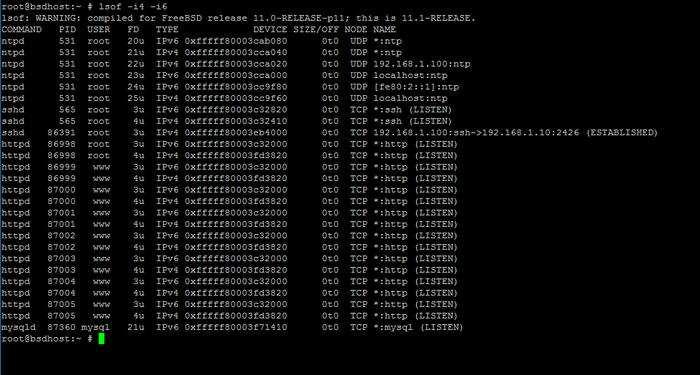 Liste des sockets à l'aide de la commande LSOF
Liste des sockets à l'aide de la commande LSOF Afin d'afficher toutes les sockets de réseau à l'état d'écoute sur FreeBSD avec un utilitaire netstat, émettez la commande suivante.
# netStat -an | egrep 'proto | écouter'
Ou exécutez la commande sans -n Flag afin d'afficher le nom des prises ouvertes à l'état d'écoute.
# netStat -a | egrep 'proto | écouter'
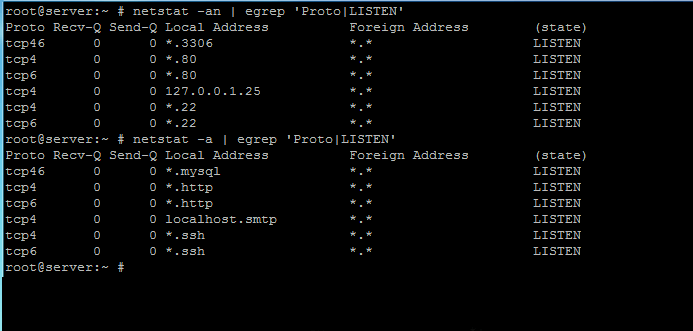 Liste des prises d'écoute à l'aide de netstat
Liste des prises d'écoute à l'aide de netstat Ce ne sont que quelques utilitaires et commandes de base que vous devez savoir afin de gérer quotidiennement un système FreeBSD.
- « Comment installer Owncloud sur Centos 8
- Apprenez la structure des données du dictionnaire Python - Partie 3 »

